
- •8.9.1. Исследование динамических характеристик одноконтурной сау скоростью дпт 92
- •Введение
- •Общие сведения
- •Функциональные возможности
- •Требования по технике безопасности
- •Оборудование и программное обеспечение
- •Оборудование стенда
- •Прочее оборудование, необходимое для работы системы
- •Архитектура системы
- •Подключение платы микропривод к рабочей станции ni elvis II
- •Установка и настройка Программного обеспечения
- •Установка программного обеспечения National Instruments
- •Установка программного обеспечения стенда
- •ВыполнениЕ лабораторных работ
- •Необходимые предварительные навыки и знания
- •Работа с платой микропривод
- •Включение и подготовка к работе
- •Операции с маховиком
- •Параметры испытуемого двигателя
- •Запуск программы и проведение лабораторных работ
- •Процедура самоконтроля
- •Работа с лицевыми панелями лабораторных работ
- •Условные обозначения на мнемосхемах интерфейса
- •Работа с панелью «Палитра инструментов»
- •Физические величины, применяемые в лабораторных работах, и единицы их измерения
- •Статические параметры системы
- •Заключительный скриншот после выполнения лабораторной работы
- •Заключительный скриншот после выполнения лабораторной работы
- •Снятие статических механических характеристик одноконтурной сау скоростью с различными регуляторами
- •Заключительный скриншот после выполнения лабораторной работы
- •Динамические параметры системы
- •Определение динамических характеристик разомкнутой сау скоростью дпт
- •Заключительный скриншот после выполнения лабораторной работы
- •Динамические системы с различными регуляторами,программное исполнение
- •Исследование динамических характеристик одноконтурной сау скоростью дпт
- •Пример окончательной настройки
- •Пример окончательной настройки
- •Пример окончательной настройки
- •Пример переходных процессовв окончательно настроенной системе
- •Исследование динамических характеристик двухконтурной сау скоростью дпт
- •Скриншот настроенной системы с пи-регулятором скорости
- •Исследование динамических характеристик одноконтурной сау угловым положением ротораДпт
- •Пример окончательной настройки без маховика
- •Пример окончательной настройки с маховиком
- •Пример окончательной настройки
- •Пример окончательной настройки
- •Исследование динамических характеристик двухконтурной сау угловым положением ротораДпт
- •Динамические системы с различными регуляторами (аппаратное исполнение)
- •Исследование динамических характеристик одноконтурной сау скоростью дпт
- •График скорости
- •Повторения переходного процесса
- •Заключительный скриншот после выполнения лабораторной работы
- •Исследование динамических характеристик двухконтурной сау скоростью дпт
- •Заключительный скриншот после выполнения лабораторной работы
- •Исследование динамических характеристик одноконтурной сау угловым положением ротораДпт
- •Исследование динамических характеристик двухконтурной сау угловым положением ротораДпт
- •Литература
Работа с панелью «Палитра инструментов»
В правом верхнем углу всех графиков и осциллограмм расположена панель с палитрой инструментоввыбора масштаба (см. Рис. 8.6.4 -16):
![]()
Рис. 8.6.4‑16Палитра инструментов выбора масштаба
Нажатие первой пиктограммы (с изображением крестика) блокирует действие остальных двух кнопок.
Нажатие третьей пиктограммы (с изображением ладони) позволяет перетягивать график при помощи курсора мыши влево, вправо, вверх, и вниз, для выбора интересующей области.
При нажатии на среднюю пиктограмму (с изображением увеличительного стекла) открывается меню выбора типа развертки (масштаба) (см. Рис. 8.6.4 -17).

Рис. 8.6.4‑17 Выпадающее меню выбора масштаба
(
 - развертка выделенного участка)
позволяет выбрать мышью произвольную
прямоугольную область на графике и
растянуть ее на весь масштаб. Для этого
следует протащить курсор по диагонали
на желаемом участке. Выделенная область
растянется по вертикали и горизонтали
на все окно графика.
- развертка выделенного участка)
позволяет выбрать мышью произвольную
прямоугольную область на графике и
растянуть ее на весь масштаб. Для этого
следует протащить курсор по диагонали
на желаемом участке. Выделенная область
растянется по вертикали и горизонтали
на все окно графика.(
 - развертка по-горизонтали) позволяет
выбрать мышью произвольную горизонтальную
область на графике и растянуть ее на
весь масштаб. Для этого следует протащить
курсор по горизонтали на желаемом
участке. Выделенная область растянется
по горизонтали на все окно графика.
- развертка по-горизонтали) позволяет
выбрать мышью произвольную горизонтальную
область на графике и растянуть ее на
весь масштаб. Для этого следует протащить
курсор по горизонтали на желаемом
участке. Выделенная область растянется
по горизонтали на все окно графика.(
 - развертка по-вертикали) позволяет
выбрать мышью произвольную вертикальную
область на графике и растянуть ее на
весь масштаб. Для этого следует протащить
курсор по вертикали на желаемом участке.
Выделенная область растянется по
вертикали на все окно графика.
- развертка по-вертикали) позволяет
выбрать мышью произвольную вертикальную
область на графике и растянуть ее на
весь масштаб. Для этого следует протащить
курсор по вертикали на желаемом участке.
Выделенная область растянется по
вертикали на все окно графика.(
 - автомасштабирование) автоматически
изменяет масштаб по вертикали и
горизонтали так, чтобы в окне отображались
все измеряемые величины.
- автомасштабирование) автоматически
изменяет масштаб по вертикали и
горизонтали так, чтобы в окне отображались
все измеряемые величины.
(
 - увеличение масштаба) позволяет
увеличивать масштаб по осямX
и Y последовательными
щелчками мыши.
- увеличение масштаба) позволяет
увеличивать масштаб по осямX
и Y последовательными
щелчками мыши.
(
 - уменьшение масштаба) позволяет
уменьшать масштаб по осямX
и Y последовательными
щелчками мыши.
- уменьшение масштаба) позволяет
уменьшать масштаб по осямX
и Y последовательными
щелчками мыши.
Покажем работу инструментов палитры на конкретном примере.
Пример: определение динамических характеристик разомкнутой системы.
Ниже приведен переходный процесс реакции системы без маховикана скачок задания по скорости.

Выберите масштаб
по-вертикали щелчками по
![]() и
,
затем выделите верхний участок
установившейся скорости. Для этого
расположите курсор на нижней границе
графика установившегося значения
скорости и, удерживая левую кнопку
нажатой, протащите курсор до верхней
границы установившегося значения
скорости так, чтобы он охватил весь
диапазон шумов графика установившегося
значения скорости. Должна получиться
картинка, похожая на показанную ниже:
и
,
затем выделите верхний участок
установившейся скорости. Для этого
расположите курсор на нижней границе
графика установившегося значения
скорости и, удерживая левую кнопку
нажатой, протащите курсор до верхней
границы установившегося значения
скорости так, чтобы он охватил весь
диапазон шумов графика установившегося
значения скорости. Должна получиться
картинка, похожая на показанную ниже:
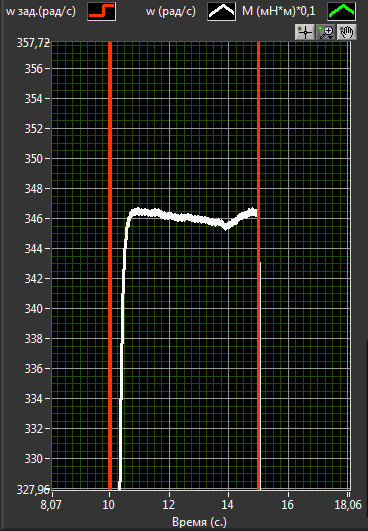
Установившееся значение (ωуст.=346рад/с)будет средним от максимального и минимального значений, обусловленных шумом.
Определим время
разгона
 ,
за которое скорость достигает значения
,
за которое скорость достигает значения
 рад/с.
рад/с.
Верните окно в
исходное состояние, последовательно
щелкнув по иконкам
и
.
Измените минимальную и максимальную
границы ординат, соотвствено, на 0 и
 (328,7рад/с).
Для этого дважды шелкните по предельным
значениям оси ординат и введите
соотвествующие цифры.
(328,7рад/с).
Для этого дважды шелкните по предельным
значениям оси ординат и введите
соотвествующие цифры.
Затем измените масштаб оси абсцисс. Для этого щелкните по и , установите курсор на абсциссу левее начала переходного процесса, и протащите курсор до окончания переходного процесса. Для повышения точности, рекомендуется проделать эти действия несколько раз. Ниже приведены последовательные изображения экрана, которые должны получиться:
Общее время разгона будет равно разнице между конечным и начальным значениями оси абсцисс.
 c
c
Для определения
постоянной времени
 необходимо
сперва определить, за какое время
скорость изменится от 0 до
необходимо
сперва определить, за какое время
скорость изменится от 0 до
 .
.
Вычислим
значение
( рад/с).
Вернемся в исходное положение и произведем
вышеописанные действия над графиком.
Последовательность получаемых на экране
изображений и результаты показаны ниже:
рад/с).
Вернемся в исходное положение и произведем
вышеописанные действия над графиком.
Последовательность получаемых на экране
изображений и результаты показаны ниже:
 с
с
Для определения
 и
для
системы с маховиком проделайте выше
описанные действия, предварительно
установив на систему маховик (см. раздел
8.4Операции с маховиком).
и
для
системы с маховиком проделайте выше
описанные действия, предварительно
установив на систему маховик (см. раздел
8.4Операции с маховиком).
-
Внимание:
При проведении лабораторных работ по исследованию динамики САУ из раздела 9.2 и 9.3 возможно некоторое изменение динамических показателей САУ вследствие параллельных процессов, проходящих в ОС Windows.
Рекомендуется закрыть все открытые приложения Windows.
Возможна необходимость коррекции расчетных коэффициентов в пределах 20%
Изменение коэффициентов регуляторов системы проводить после нажатия кнопок “Пауза” или “Сброс”.








